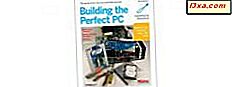Windows Movie Maker maakt het gemakkelijk om diavoorstellingen van foto's en homemovies in seconden te maken. Met je OneDrive kun je eenvoudig je films publiceren en delen. Vrienden, familie en iedereen die toestemming heeft om uw OneDrive te bekijken, kan uw Windows Movie Maker- films rechtstreeks vanuit hun webbrowser bekijken, afspelen en delen. In deze zelfstudie laat ik zien hoe u een Windows Movie Maker- video uploadt naar OneDrive en deel deze met uw contacten.
Films uploaden naar uw OneDrive
Open een Windows Movie Maker- project of maak een nieuw project. Klik vervolgens op het tabblad Start en ga naar de sectie Delen . Klik op de knop OneDrive in deze sectie.
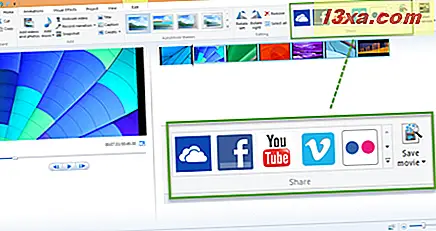
Vervolgens wordt een prompt weergegeven waarin u wordt gevraagd een resolutie voor uw film te kiezen. U kunt de geschatte bestandsgrootte onder de resoluties zien. In dit voorbeeld is de aanbevolen instelling van 1280 x 720 HD-video de beste.
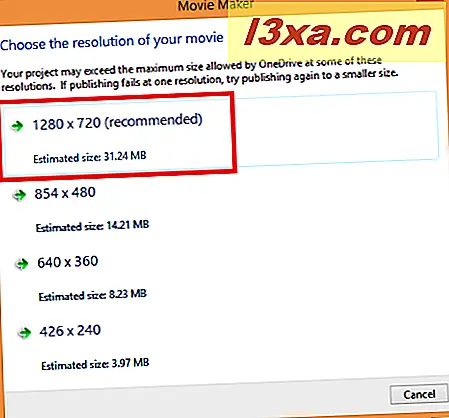
Als u nog niet bent aangemeld, wordt u gevraagd om u aan te melden bij uw Microsoft-account. Als je er geen hebt, koop er dan een.
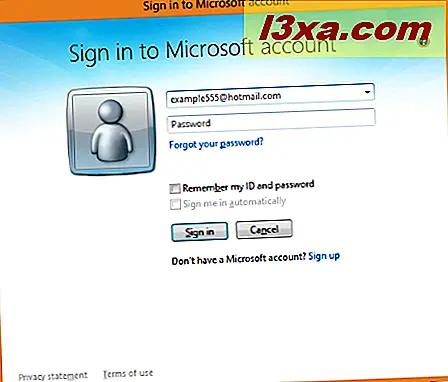
In het volgende venster moet je een album kiezen in je OneDrive waar je je film uploadt. U kunt een bestaand album kiezen of de film in een nieuw album uploaden door de naam van de map te typen.
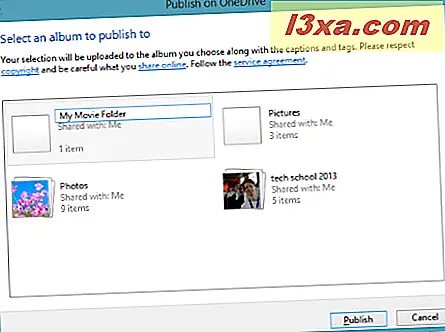
Nadat u uw album hebt gekozen, klikt u op Publiceren . Windows Movie Maker uploadt uw bestand.
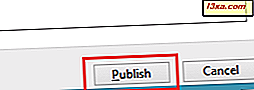
Als je klaar bent, heb je de mogelijkheid om het online te bekijken. Klik op Online kijken om de video in uw standaardwebbrowser te openen.
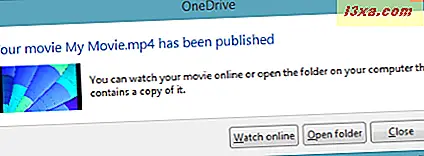
In dit scherm ziet u de inhoud van de map die we zojuist hebben gemaakt.
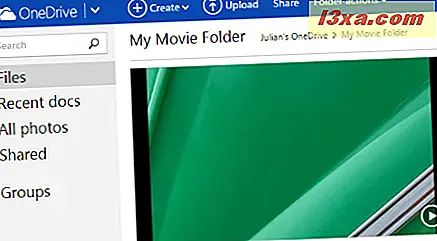
Klik op de miniatuur van je video om deze in een ingesloten speler te bekijken.
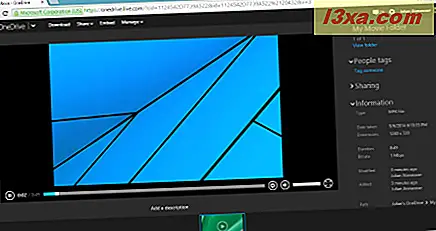
Hoe deel je video met OneDrive
Er zijn twee manieren om een video te delen vanuit uw OneDrive- map. U kunt specifieke mensen uitnodigen om uw film te bekijken of u kunt een openbare koppeling maken om deze te kopiëren en in een e-mail, blog of webpagina te plakken.
Als u een video wilt delen, gaat u naar het vervolgkeuzemenu Delen boven in uw venster en selecteert u Video delen .
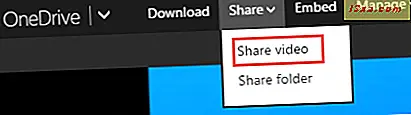
Als u mensen wilt uitnodigen, schrijft u hun e-mailadressen in het vak Aan. Optioneel kunt u een snelle notitie toevoegen.
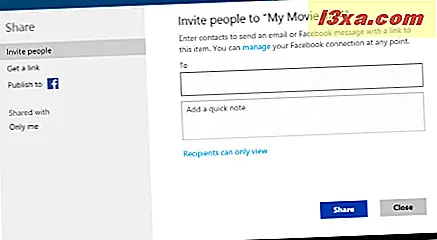
Klik vervolgens op de knop Delen . Je ziet de film worden gedeeld.
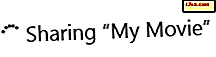
Als u een openbare link voor de film wilt maken, klikt u op 'Een koppeling ophalen' in het gedeelte Delen .
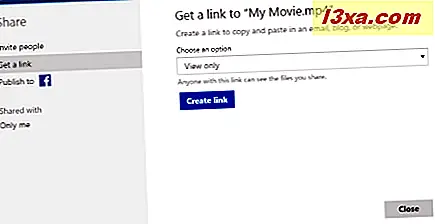
Hier ziet u meerdere opties:
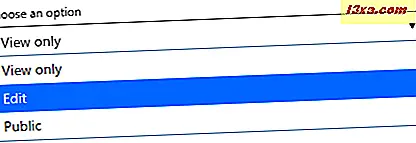
Laten we eens kijken wat elke optie doet:
- Alleen bekijken - mensen met deze link kunnen de video alleen bekijken.
- Bewerken - omdat dit een video is, kunnen degenen die de link hebben deze niet bewerken. Ze kunnen echter bestandskenmerken bewerken, zoals de naam van de film.
- Openbaar : als u de video instelt op Openbaar, kan iedereen uw openbare bestanden zoeken en bekijken, zelfs als u geen link deelt.
Nadat je een link hebt gemaakt, kun je deze plaatsen op blogs, websites of sociale media. U zult echter merken dat het vrij lang is. Normaal gesproken zou je services zoals bit.ly gebruiken om koppelingen in te korten, maar gelukkig biedt OneDrive een zeer eenvoudige manier om dit te doen. Klik gewoon op de link Koppeling inkorten en je krijgt een adres dat begint met 1drv.ms, zoals te zien is in de onderstaande schermafbeelding.
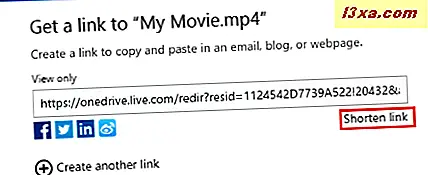
Na het verkorten ziet de URL er ongeveer zo uit:
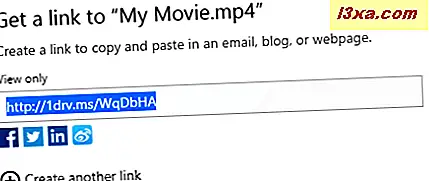
Conclusie
OneDrive fungeert ook als een plaats om uw Windows Movie Maker- video's op te slaan en een platform om uw werk te delen. U krijgt het meeste aantal kilometers als u veel contacten heeft, maar u kunt uw OneDrive nog steeds gebruiken om te delen met mensen die geen Microsoft-accounts hebben. Voor meer informatie over Windows Movie Maker, bekijk enkele van onze gerelateerde artikelen hieronder.